ものづくりライターの新開です。前回に引き続き、プログラムの知識がなくても自動化や改善に取り組める、SUS株式会社の「SiO」の実践レポートをお届けします。これならきっと、私でもできる。そして私でもできれば誰でもできる! 今回はトレーニングキットを組み立てて、操作の準備をしました。

ライター新開
プログラムの知識がない私でもできれば、きっと誰でもできる!
町工場の皆さんにご紹介できるように、やってみます。
SiOと、SiOtの違いは 通信機能
まずは、開封したばかりのキットを並べて眺めてみました。うーん、どこから手をつけようか、この時点では見当がつかなかったので。
とりあえず、付属のCDを読み込んでみました。

CDの中には、SiOtトレーニングキットのソフトが入っていました。
- PCソフト(IoT-ProgrammerとSiO-Programmer)
- プログラムデータ
- 取扱説明書
- 説明動画
このうち、PCソフトについては既に公式サイトからダウンロードを終えていましたので、このタイミングではスルーしました。
プログラムはまだわからないので、とりあえず動画からはじめてみることに。
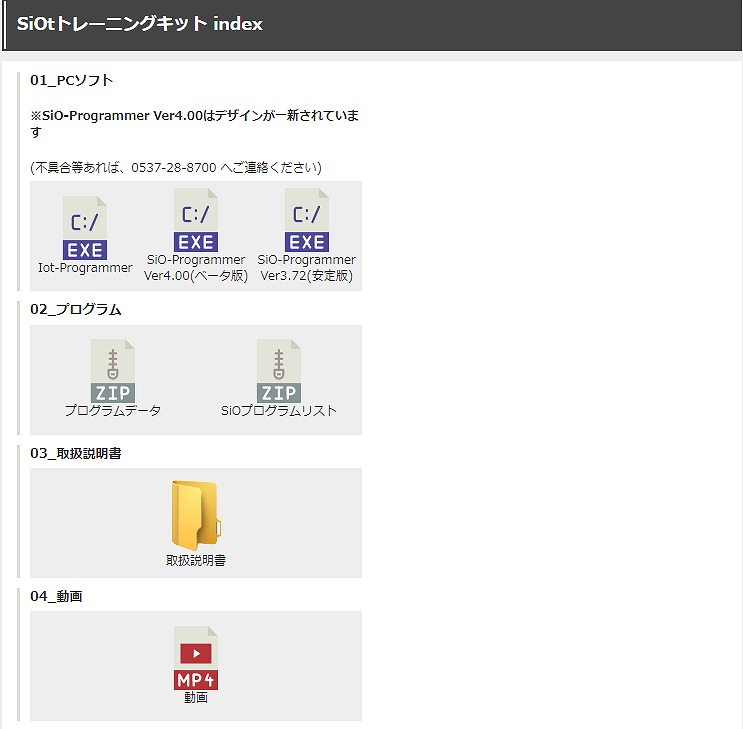
動画集には、2分程度の短い動画が12本。要点を凝縮してあるのでムダはありません。
最初の動画の中で、右の写真のように接続方法がわかりやすく紹介されていました。これなら私でも接続できる! と、早速やってみたのがこちらです。

気になる接続方法ですが、スイッチから出ているケーブルの先端がコネクタになっています。コネクタには3ピン、4ピンが2本ずつありますので、3ピンの方はOUTへ、4ピンの方はINに差し込みます。ちなみにGreenは1番に、Yellowは2番に差し込みました。無事差し込めると「カチッ」と音がするので素人でも安心です。


接続したのはこんな感じです。
- コントローラと電源を、電源ケーブルで接続
- USBケーブルのA側をPCに、B側をSiOtコントローラに接続(プログラムデータの書き込み/読み込み用)
- USB⇒LAN変換アダプタとLANケーブルを接続。USB側をPCに、LANケーブル側をSiOtコントローラに差し込み
- スイッチのケーブル4本を、SiOtコントローラに接続

トレーニングキットに入っているものだけで、組み立てることができました。
接続の注意点としては、PCにLANポートがあったとしても、USB⇒LAN変換アダプタを使用すること。最初、LANポートに直接接続したところ、Ethernetの設定がうまくいかなくて、SUSさんに電話してしまいました。「変換アダプタを使用すると認識すると思いますよ」との助言に従ったらうまくいきました。
では次回に続きます。
「現場力」を強化する SiO by SUS
https://sio.sus.co.jp/
連載アーカイブ
投稿者プロフィール

最新の投稿
 お知らせ2025年7月17日[お詫び]MF-TOKYO 2025 講演をご聴講の皆さまへ
お知らせ2025年7月17日[お詫び]MF-TOKYO 2025 講演をご聴講の皆さまへ 展示会2025年7月6日課題解決EXPO 2025 @西日本総合展示場 (2025/7/3~5)
展示会2025年7月6日課題解決EXPO 2025 @西日本総合展示場 (2025/7/3~5) お知らせ2025年1月3日2025年 年頭のご挨拶
お知らせ2025年1月3日2025年 年頭のご挨拶 脱炭素・カーボンニュートラル2024年10月26日「先進事例に学ぶ!中小企業のカーボンニュートラル(CN)実践」セミナーを聴講
脱炭素・カーボンニュートラル2024年10月26日「先進事例に学ぶ!中小企業のカーボンニュートラル(CN)実践」セミナーを聴講






